说说Safari不能正常关掉的处理操作。
- PC教程
- 02分钟前
- 374

Safari不能正常关掉怎么处理呢?今天打字教程网小编就讲一下Safari不能正常关掉的操作方法吧,有需要的小伙伴可以一起来看看喔 Safari不能正常关掉的处理...
Safari不能正常关掉怎么处理呢?今天打字教程网小编就讲一下Safari不能正常关掉的操作方法吧,有需要的小伙伴可以一起来看看喔
Safari不能正常关掉的处理操作

1. 进入 Finder,按下 Command + Shift + G,并在弹出的窗口中输入以下路径:
~/资源库/Internet Plug-Ins
~/资源库/Caches/com.apple.Safari
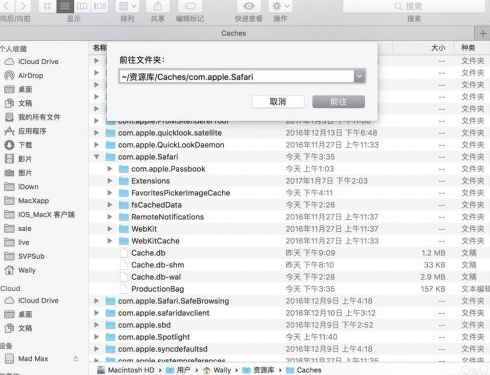
找到对应的互联网插件以及 Safari 缓存文件并且删除。
2. 重复第一步的操作,并且将路径改为:~/资源库/Safari,然后查找下图中由红色箭头标示的文件,这是 Safari 浏览器中的所有历史记录文件,并且删除。
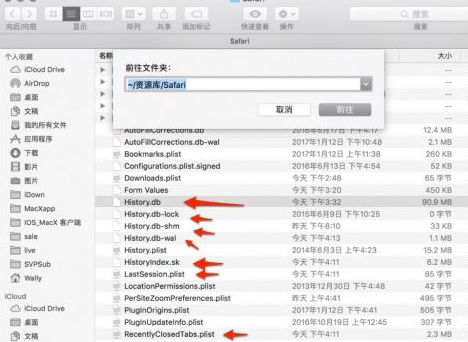
3. 按下 Command + Shift + G 组合键,然后在 ~/资源库/Saved Application State 这一路径下找到 Safari 浏览器退出时的存储状态文件,并将之删除。如下图:
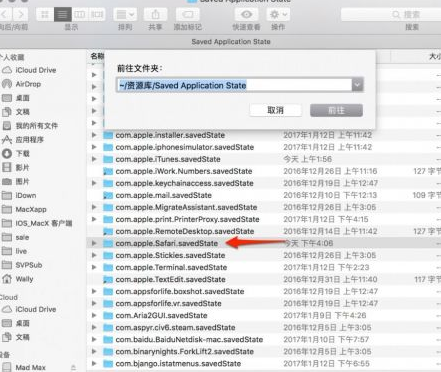
以上这里为各位分享了Safari不能正常关掉的处理操作。有需要的朋友赶快来看看本篇文章吧。
本文由cwhello于2024-10-10发表在打字教程,如有疑问,请联系我们。
本文链接:https://dzxmzl.com/4863.html
本文链接:https://dzxmzl.com/4863.html